歌曲消除人声原唱
- 格式:pdf
- 大小:192.80 KB
- 文档页数:6

几种去除MP3歌曲中的人声的软件几种去除MP3歌曲中的人声的软件1、使用音频处理软件Cool Edit Pro打开软件,点击“文件”菜单的打开功能打开你要消除人声的MP3,歌曲会自动导入到软件中;点击软件上方的“效果”菜单选择其中“波形振幅”中的“声道重混缩”一项;在弹出的设置界面,选择预置中的“Vocal Cut”,跟据不同的歌曲调节左右声道控制滑块,直到满意;点击“确定”后,软件开始处理。
处理完毕后,另存为所需要的音频格式。
,、使用音频处理软件GoldWave打开软件,点击“打开”按钮自动导入所要消除人声的音乐;点击“效果”菜单中“立体声”中的“减少人声”一项;在弹出的对话框中,调整“声道取消音量”及“带阻滤波器音量和范围”选项的控制滑块,直到满意;除此之外,GoldWave自行设置了几个预置值以供用户使用;点击“确定”后软件会去音乐进行处理,处理完毕后可“另存为”所需要的音乐格式。
,、使用视频编辑软件品尼高STUDIO打开软件,切换到编辑界面,在编辑界面下点击音频素材库,打开所要消除人声音乐所在的目录,直接用鼠标拖动所要处理的音乐到编辑轨道中的音频轨;点击软件上方的“工具箱”菜单中的“添加音频特技”选项,在弹出的对话框中,选择VST中的卡拉OK特技,自行调节音量以达到满意效果,点击“确定”,并输出。
,、使用Winamp借助插件DeFX安装Winamp播放器和DeFX v0.97插件(下载附后),启动Winamp; 按下“Crtl+P”进入参数设置窗口,在“音效处理/特效”插件类别的右边窗口中找到“DeFX V0.79[dsp_DeFX.dll]”,然后双击,进入设置窗口,将“卡拉OK“下的“ON”按钮按下,并调节“滤波”滑块以便开启插件的过滤人声功能,到最上为不过滤,最下为全部过滤;把过滤的伴奏保存为音频文件,需要在Winamp的参数设置窗口中,配置输出插件为磁盘写入或者MP3输出即可(不是波形输出就行)。
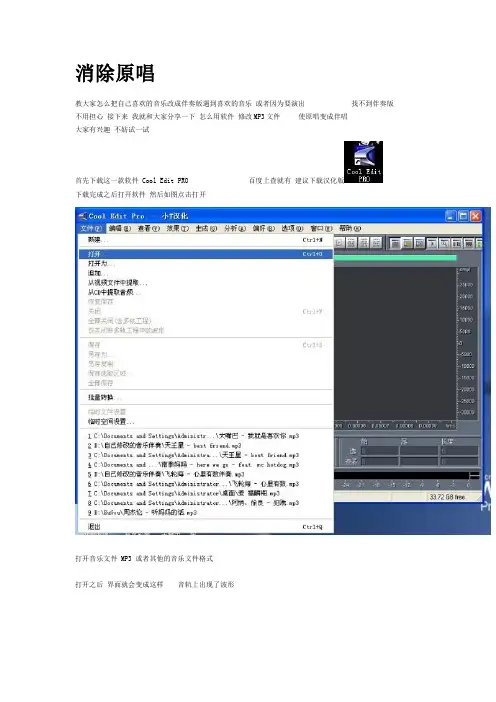
消除原唱
教大家怎么把自己喜欢的音乐改成伴奏版遇到喜欢的音乐或者因为要演出找不到伴奏版不用担心接下来我就和大家分享一下怎么用软件修改MP3文件使原唱变成伴唱
大家有兴趣不妨试一试
首先下载这一款软件 Cool Edit PRO 百度上查就有建议下载汉化版
下载完成之后打开软件然后如图点击打开
打开音乐文件 MP3 或者其他的音乐文件格式
打开之后界面就会变成这样音轨上出现了波形
下一步点击左边的效果
然后再点击里面的一项波形振幅→声道重混缩
就会跳出一个这样的框
按照我上面的参数去设置左右声道新的左声道的左93 右-81 新的右声道左-81 右93 相反打钩然后点击确定就OK了
修改了之后点击下面的播放试听下效果有的MP3格式的音乐文件音质不是很好的修改之后效果比较不好所以建议大家用音质较好的MP3格式的音乐文件看下图很明显音轨上的波形与上面的图变化很大
是因为我们刚刚去除掉原唱的部
分
差不多好了但是别忘记保存文件哦不然你就白费功夫了。
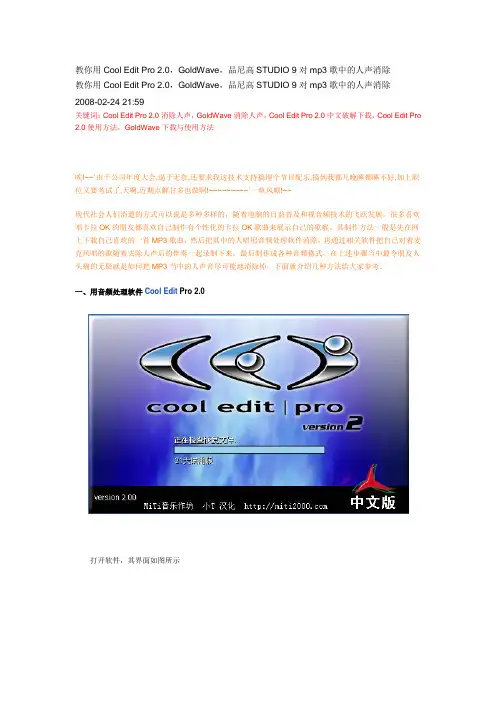
教你用Cool Edit Pro 2.0,GoldWave,品尼高STUDIO 9对mp3歌中的人声消除教你用Cool Edit Pro 2.0,GoldWave,品尼高STUDIO 9对mp3歌中的人声消除2008-02-24 21:59关键词:Cool Edit Pro 2.0消除人声,GoldWave消除人声,Cool Edit Pro 2.0中文破解下载,Cool Edit Pro 2.0使用方法,GoldWave下载与使用方法唉!~~`由于公司年度大会,逼于无奈,还要求我这技术支持搞埋个节目配乐,搞到我都几晚睡都睡不好,加上职位又要考试了,天啊,近期点解甘多也做啊!~~~~~~~~~`一帆风顺!~~现代社会人们消遣的方式可以说是多种多样的,随着电脑的日益普及和视音频技术的飞跃发展,很多喜欢唱卡拉OK的朋友都喜欢自己制作有个性化的卡拉OK歌曲来展示自己的歌喉。
其制作方法一般是先在网上下载自己喜欢的一首MP3歌曲,然后把其中的人唱用音频处理软件消除,再通过相关软件把自己对着麦克风唱的歌随着去除人声后的伴奏一起录制下来,最后制作成各种音频格式,在上述步骤当中最令朋友人头痛的无疑就是如何把MP3当中的人声音尽可能地消除掉,下面就介绍几种方法给大家参考。
一、用音频处理软件Cool Edit Pro 2.0打开软件,其界面如图所示点击文件菜单的打开功能打开你要消除人声的MP3,在对话框右边还有相关文件的信息,如图这里我们以刘德华的“当我遇上你”为例,点击打开按钮,MP3会自动导入到软件中,如图此时我们就要对其添加音频效果以达到消除人声的目的,点击软件上方的效果菜单选择其中波形振幅中的声道重混缩一项,如图所示弹出相关设置界面,选择预置中的“Vocal Cut”一项,如图点击预览按钮就可以实时听到去了人声后的效果了,在上图中左边的滑杆可以跟据不同的歌曲自行调节,直到效果自己满意为止!确定后,软件开始处理,如图处理完毕后,另存为自己喜欢的音频格式就可以了,如图二、用音频处理软件GoldWave打开GoldWave软件,如图点击打开按钮打开你要消除人声的音乐,音乐自动导入到软件中,如图点击效果菜单中立体声中的减少人声一项,如图弹出设置对话框,如图调整“声道取消音量”及“带阻滤波器音量和范围”选项的数值可以对效果进行人为调节,直到自己满意为止,除此之外GoldWave还自行设置了几个预置值以供用户使用,这样就可以省却大家很多自行去调整的时间,如图确定后软件会去音乐进行处理,处理完毕后就可另存为自己喜欢的音乐格式了,如图三、用品尼高STUDIO 9打开品尼高STUDIO 9软件,切换到编辑界面,接着再编辑界面下再切换到音频素材库,打开你所要消除人声音乐所在的目录,如图直接拖动所要的音乐到编辑轨道中的音频轨,如图此时摁下空格键就可以播放音乐并同时导入到STUDIO 9当中,如图再摁下空格键停止播放后,点击STUDIO 9软件上方的工具箱菜单中的添加音频特技选项,如图弹出音频特技对话框,如图选择VST中的卡拉OK特技,并确定后,STUDIO 9自动处理完毕后就可以听到消除人声后的效果了,并且也可以自行调节音量以达到自己满意的效果,如图由于品尼高STUDIO 9软件是一款视频编辑软件所以它没有直接输出音频格式的功能,只能输出MPEG或是W MV、RM等格式,不过STUDIO 9带有录制画外音功能,这样就可以一边播放消除人声后的音乐一边直接用话桶录制自己的歌声了,也就省却了以后用其它软件进行录制自己歌声的时间了,正所谓塞翁失马蔫知非福啊!不管你用什么软件我们都不能把每首mp3都能调到如意效果的,要看这歌的人声与伴音的音量大小,如果你不怕麻烦的精神,就可以一句一句地选取人声音块,再消音,并进行多次的调节与再调节,试听再试听,这样效果也许就会更加接近你的期望.。
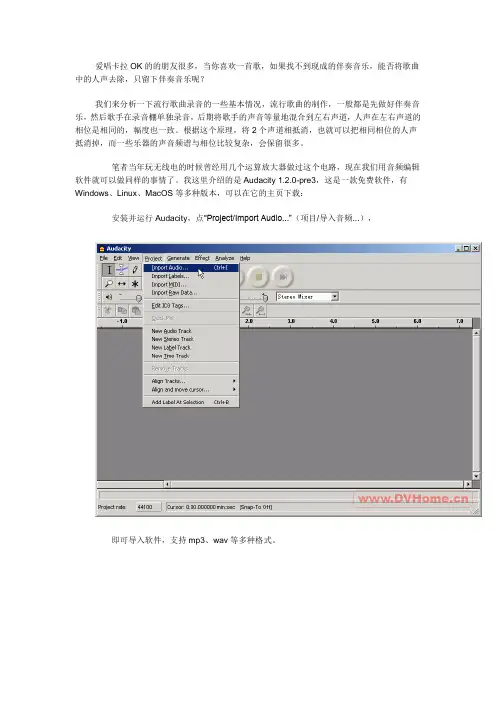
爱唱卡拉OK的的朋友很多,当你喜欢一首歌,如果找不到现成的伴奏音乐,能否将歌曲中的人声去除,只留下伴奏音乐呢?我们来分析一下流行歌曲录音的一些基本情况,流行歌曲的制作,一般都是先做好伴奏音乐,然后歌手在录音棚单独录音,后期将歌手的声音等量地混合到左右声道,人声在左右声道的相位是相同的,幅度也一致。
根据这个原理,将2个声道相抵消,也就可以把相同相位的人声抵消掉,而一些乐器的声音频谱与相位比较复杂,会保留很多。
笔者当年玩无线电的时候曾经用几个运算放大器做过这个电路,现在我们用音频编辑软件就可以做同样的事情了。
我这里介绍的是Audacity 1.2.0-pre3,这是一款免费软件,有Windows、Linux、MacOS等多种版本,可以在它的主页下载:安装并运行Audacity,点“Project/Import Audio...”(项目/导入音频...),即可导入软件,支持mp3、wav等多种格式。
导入完毕,可以看到音频的波形,可以播放,可以用放大镜来观察。
点音频轨道左边的文件名会弹出一个下拉式菜单,点“Split Stereo Track”(分离立体声轨道),这样就可以对单个声道进行单独处理了。
用鼠标可以选择音轨的范围。
全部选取其中一个声道,然后点菜单“Effect/Invert”(效果/反相),这个效果起的作用就是将声音的相位反相,单击轨道左边的文件名,弹出菜单,选“Mono”,把它变成单声道,一次类推,将另外一个声道也变成“Mono”单声道现在,原先立体声的左右声道变成2个单独的单声道,在此它们就直接混合了。
播放一下,可以听出歌曲中的人声明显地受到抑制,变得虚无缥缈、隐隐约约了。
如果歌曲文件质量高,则消声效果好,一些劣质的CD是从录音磁带翻录的,消音效果非常差。
我们会发现,听上去声音是单声道的,有些闷,高低音几乎都没有了,因为它们同样也被衰减了。
又没有办法弥补呢?人耳的可听到的范围是从20Hz 到20KHz,一般音乐的频谱也就按照这个范围来做的。
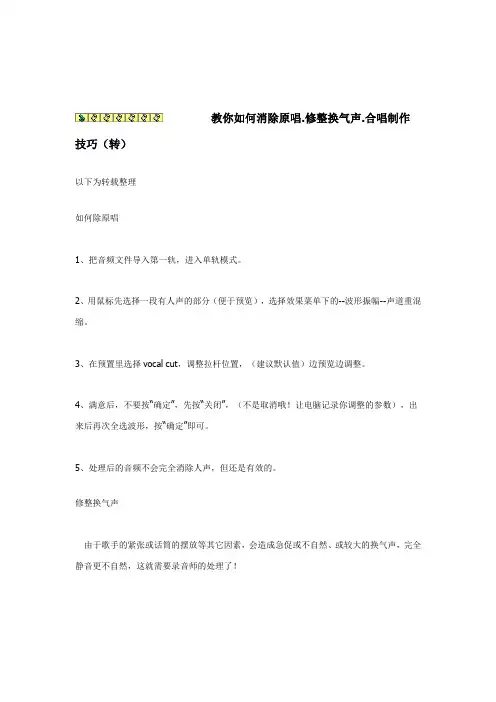
教你如何消除原唱.修整换气声.合唱制作技巧(转)以下为转载整理如何除原唱1、把音频文件导入第一轨,进入单轨模式。
2、用鼠标先选择一段有人声的部分(便于预览),选择效果菜单下的--波形振幅--声道重混缩。
3、在预置里选择vocal cut,调整拉杆位置,(建议默认值)边预览边调整。
4、满意后,不要按“确定”,先按“关闭”,(不是取消哦!让电脑记录你调整的参数),出来后再次全选波形,按“确定”即可。
5、处理后的音频不会完全消除人声,但还是有效的。
修整换气声由于歌手的紧张或话筒的摆放等其它因素,会造成急促或不自然、或较大的换气声,完全静音更不自然,这就需要录音师的处理了!1、进入单轨模式,选中不自然的呼吸声前端部分2、选择“效果”菜单下的“波形振幅”--“音量包络”。
3、将最左边的白点拉到最下面,最右边的白点拉到100%(不改变后面的音量),取保点选了“平滑曲线”选项,中间加一个点,也拉到最底下,调整横向位置,如有需要,可以再加点4、以上的设置是让声音由弱渐强的进入,处理呼吸声很自然,同样,如果想减弱收尾,不用我说了吧!可以把渐强和渐弱的设置分别储存下来(单击“增加”按钮),以便以后调用。
延长声音1、这一句唱得好,就是短了一点点!真是遗憾。
怎么办?后期呗!2、单轨模式下选中一段叫平整的拖音,选择“效果”菜单下的“变速/变调”--“变速***”,选择“变速”。
3、先把拉杆拉道100的位置,用纸记下“长度”下面的数值,把拉杆拉到指数在100以下开始延长,再次记下减速后“长度”下面的数值。
反复预览后,确定,退出4、由于这里延长了,后面的节奏就不准了,所以要删减后面的空白部分,选择差值时间,删除即可。
(如是演唱的最后一句要延长,就没这么麻烦了!)5、过分延长会失真,但延长一些拖音没问题。
当然,此方法适合一些实力稍弱的歌手,能唱的,尽量重唱吧!给伴奏降调或升调男声想翻唱女声的歌?或者女声要翻唱男声的歌?不改变伴奏的调是很不好唱的,不是高了就是低了,原因是男声比女声的音高要低一个8度音,所以唱异性的歌一般要在原伴奏上上升或降低4-5个调。
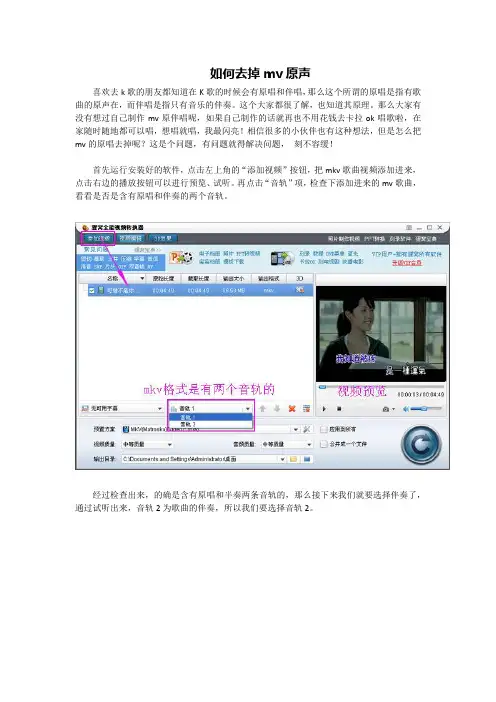
如何去掉mv原声喜欢去k歌的朋友都知道在K歌的时候会有原唱和伴唱,那么这个所谓的原唱是指有歌曲的原声在,而伴唱是指只有音乐的伴奏。
这个大家都很了解,也知道其原理。
那么大家有没有想过自己制作mv原伴唱呢,如果自己制作的话就再也不用花钱去卡拉ok唱歌啦,在家随时随地都可以唱,想唱就唱,我最闪亮!相信很多的小伙伴也有这种想法,但是怎么把mv的原唱去掉呢?这是个问题,有问题就得解决问题,刻不容缓!首先运行安装好的软件,点击左上角的“添加视频”按钮,把mkv歌曲视频添加进来,点击右边的播放按钮可以进行预览、试听。
再点击“音轨”项,检查下添加进来的mv歌曲,看看是否是含有原唱和伴奏的两个音轨。
经过检查出来,的确是含有原唱和半奏两条音轨的,那么接下来我们就要选择伴奏了,通过试听出来,音轨2为歌曲的伴奏,所以我们要选择音轨2。
接下来选好了歌曲的伴奏音轨后,我们就要设置输出格式了,基本上可以选MP4,也可以与原来视频格式一致,到了这一步,基本上,我们可以直接点击转换按钮,输出文件了哦!把伴奏分离出来之后,先别高兴那么早嘛!看清楚上面的步骤哦!我设置的可是常用视频格式哦!也就是说,输出的文件,是只有歌曲伴奏的视频哦,这个可是有视频画面的哦。
所以呢,真正的只要视频歌曲伴奏的话就不是这样设置的了!请看下面:没错,只要伴奏,就是伴奏的音频MP3文件了,聪明!就只需要将输出格式设置为常用音频—MP3 格式就可以了!如下图所示:只要伴奏,必须走这一步的啦!然后我们可以看到文件的状态信息,看到输出格式已经是“MP3格式”了,接着可以设置输出目录,当然你也可以默认的,只要方便你自己找到就好了。
最后就可以转换了!点击转换按钮吧!最后的一步也完成啦,输出完成,是不是很开心啊!赶紧去试听自己的劳动成果吧。
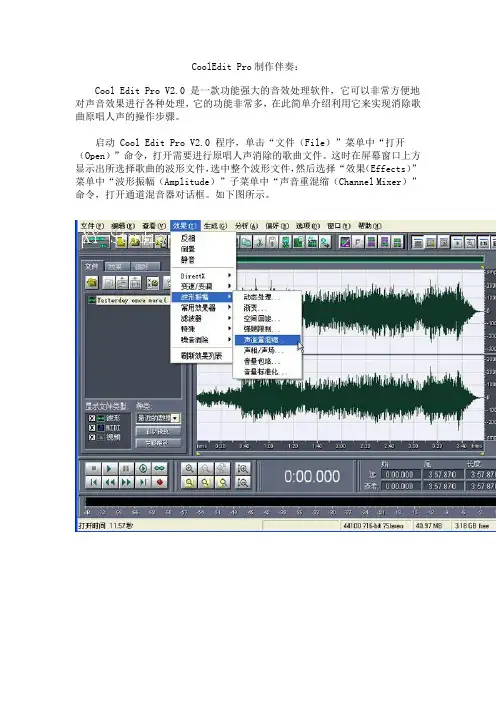
CoolEdit Pro制作伴奏:Cool Edit Pro V2.0 是一款功能强大的音效处理软件,它可以非常方便地对声音效果进行各种处理,它的功能非常多,在此简单介绍利用它来实现消除歌曲原唱人声的操作步骤。
启动 Cool Edit Pro V2.0 程序,单击“文件(File)”菜单中“打开(Open)”命令,打开需要进行原唱人声消除的歌曲文件。
这时在屏幕窗口上方显示出所选择歌曲的波形文件,选中整个波形文件,然后选择“效果(Effects)”菜单中“波形振幅(Amplitude)”子菜单中“声音重混缩(Channel Mixer)”命令,打开通道混音器对话框。
如下图所示。
在通道混音器对话框中,可以对立体声的左右像位进行具体设置。
对话框的左侧区域为具体的左右像位量化控制区,右侧区域为一些常用的预设效果,比如单音道转双声道、双声道同步、交换通道、人声消除等。
其中的“Vocal Cut(人声消除)”效果正是我们所需要的,它可以有效去除立体声中的人声演唱部分。
在此预设窗口中选择“Vocal Cut(人声消除)”选项,这时在左侧就出现了系统预置的该选项的具体量化参数。
单击右上角的“Preview(预览)”按钮,就可以对所选择的歌曲进行试听,你可以实时听到经过消除原唱人声处理后的声音效果。
如果对处理效果不满意的话,还可以在左侧的控制区按照需要调整左右像位的具体参数值,直到满意为止。
单击“OK”按钮Cool Edit Pro就会立即对所选择的歌曲进行正式的人声消除效果处理。
处理完成后,系统加返回到主界面窗口,选择“File”菜单中“Save As”命令,将处理后的歌曲文件保存到计算机中。
注:使用此方法也会因为源文件所采用的制作方法不同,而会得到不同的处理效果。
一般情况下,这种处理方法对于结构比较单纯的对原始声音高保真的歌曲文件(如CD音乐文件)可以达到非常好的处理效果。
最近有很多朋友在问怎么才能把原唱里的声音给消除。

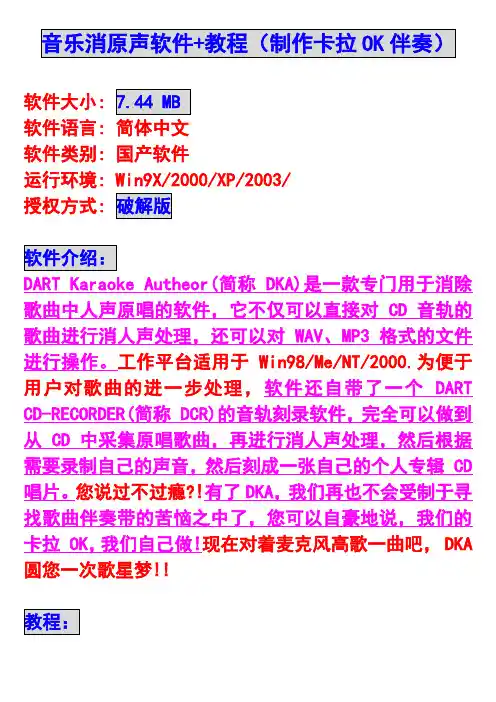
软件大小
软件语言: 简体中文
软件类别: 国产软件
运行环境: Win9X/2000/XP/2003/
授权方式
DART Karaoke Autheor(简称 DKA)是一款专门用于消除歌曲中人声原唱的软件,它不仅可以直接对 CD 音轨的歌曲进行消人声处理,还可以对 WAV、MP3 格式的文件进行操作。
工作平台适用于 Win98/Me/NT/2000.为便于用户对歌曲的进一步处理,软件还自带了一个 DART CD-RECORDER(简称 DCR)的音轨刻录软件,完全可以做到从 CD 中采集原唱歌曲,再进行消人声处理,然后根据需要录制自己的声音,然后刻成一张自己的个人专辑 CD 唱片。
您说过不过瘾?!有了DKA,我们再也不会受制于寻找歌曲伴奏带的苦恼之中了,您可以自豪地说,我们的卡拉 OK,我们自己做!现在对着麦克风高歌一曲吧, DKA 圆您一次歌星梦!!
如何用(DART Karaoke Author)制作伴奏
首先安装软件的安装包,注册机很好用,反正大家都习惯了。
然后打开桌面上的图标,会弹出一个DART Karaoke 向导,不用管他,关了。
点大图标里的打开声音文件(如图1)
然后就选择你的原版的MP3文件,选好了就等他打开,
单吧?
接着看,教你做好消音(图3)
001、衰减度——0最小 1.00最大。
是原音的虚化的大
003
的大小
005
调节,以达到最好。
006
呢?就在这里改吧。
当你看到图里这个状态的时候你的伴奏就即将诞生了!
注意:由于这个软件消音后是.wav格式的,所以文件会比较大。

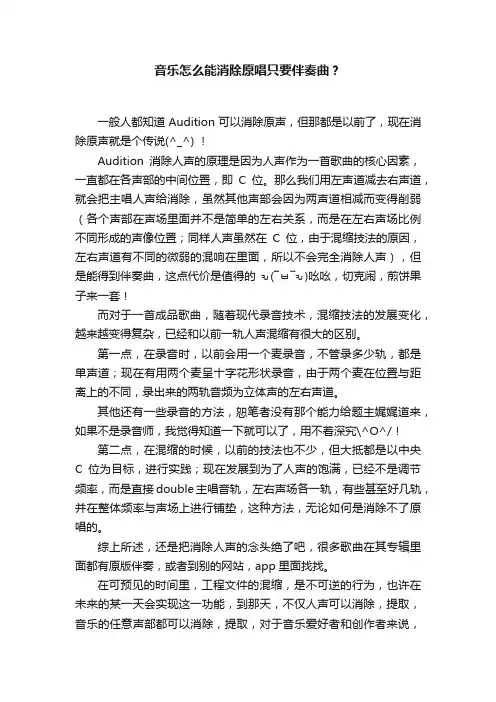
音乐怎么能消除原唱只要伴奏曲?一般人都知道Audition可以消除原声,但那都是以前了,现在消除原声就是个传说(^_^) !Audition消除人声的原理是因为人声作为一首歌曲的核心因素,一直都在各声部的中间位置,即C位。
那么我们用左声道减去右声道,就会把主唱人声给消除,虽然其他声部会因为两声道相减而变得削弱(各个声部在声场里面并不是简单的左右关系,而是在左右声场比例不同形成的声像位置;同样人声虽然在C位,由于混缩技法的原因,左右声道有不同的微弱的混响在里面,所以不会完全消除人声),但是能得到伴奏曲,这点代价是值得的ԅ(¯ㅂ¯ԅ)吆吆,切克闹,煎饼果子来一套!而对于一首成品歌曲,随着现代录音技术,混缩技法的发展变化,越来越变得复杂,已经和以前一轨人声混缩有很大的区别。
第一点,在录音时,以前会用一个麦录音,不管录多少轨,都是单声道;现在有用两个麦呈十字花形状录音,由于两个麦在位置与距离上的不同,录出来的两轨音频为立体声的左右声道。
其他还有一些录音的方法,恕笔者没有那个能力给题主娓娓道来,如果不是录音师,我觉得知道一下就可以了,用不着深究\^O^/!第二点,在混缩的时候,以前的技法也不少,但大抵都是以中央C位为目标,进行实践;现在发展到为了人声的饱满,已经不是调节频率,而是直接double主唱音轨,左右声场各一轨,有些甚至好几轨,并在整体频率与声场上进行铺垫,这种方法,无论如何是消除不了原唱的。
综上所述,还是把消除人声的念头绝了吧,很多歌曲在其专辑里面都有原版伴奏,或者到别的网站,app里面找找。
在可预见的时间里,工程文件的混缩,是不可逆的行为,也许在未来的某一天会实现这一功能,到那天,不仅人声可以消除,提取,音乐的任意声部都可以消除,提取,对于音乐爱好者和创作者来说,那是多么美好的一天(/^-^(^ ^*)/!。
mp3消除原唱人声教程现代社会人们消遣的方式可以说是多种多样的,随着电脑的日益普及和视音频技术的飞跃发展,很多喜欢唱卡拉OK的朋友都喜欢自己制作有个性化作方法一般是先在网上下载自己喜欢的一首MP3歌曲,然后把其中的人唱用音频处理软件消除,再通过相关软件把自己对着麦克风唱的歌随着去除各种音频格式,在上述步骤当中最令朋友人头痛的无疑就是如何把MP3当中的人声音尽可能地消除掉,下面就介绍三种方法给大家参考。
一、用音频处理软件Cool Edit Pro 2.0打开软件,其界面如图所示点击文件菜单的打开功能打开你要消除人声的MP3,在对话框右边还有相关文件的信息,如图这里我们以刘德华的“当我遇上你”为例,点击打开按钮,MP3会自动导入到软件中,如图此时我们就要对其添加音频效果以达到消除人声的目的,点击软件上方的效果菜单选择其中波形振幅中的声道重混缩一项,如图所示弹出相关设置界面,选择预置中的“Vocal Cut”一项,如图点击预览按钮就可以实时听到去了人声后的效果了,在上图中左边的滑杆可以跟据不同的歌曲自行调节,直到效果自己满意为止!确定后,软件开始处理完毕后,另存为自己喜欢的音频格式就可以了,如图二、用音频处理软件GoldWave打开GoldWave软件,如图点击打开按钮打开你要消除人声的音乐,音乐自动导入到软件中,如图点击效果菜单中立体声中的减少人声一项,如图弹出设置对话框,如图调整“声道取消音量”及“带阻滤波器音量和范围”选项的数值可以对效果进行人为调节,直到自己满意为止,除此之外GoldWave还自行设置了几个预置多自行去调整的时间,如图确定后软件会去音乐进行处理,处理完毕后就可另存为自己喜欢的音乐格式了,如图三、用品尼高STUDIO 9打开品尼高STUDIO 9软件,切换到编辑界面,接着再编辑界面下再切换到音频素材库,打开你所要消除人声音乐所在的目录,如图直接拖动所要的音乐到编辑轨道中的音频轨,如图此时摁下空格键就可以播放音乐并同时导入到STUDIO 9当中,如图再摁下空格键停止播放后,点击STUDIO 9软件上方的工具箱菜单中的添加音频特技选项,如图弹出音频特技对话框,如图选择VST中的卡拉OK特技,并确定后,STUDIO 9自动处理完毕后就可以听到消除人声后的效果了,并且也可以自行调节音量以达到自己满意的效由于品尼高STUDIO 9软件是一款视频编辑软件所以它没有直接输出音频格式的功能,只能输出MPEG或是WMV、RM等格式,不过STUDIO 播放消除人声后的音乐一边直接用话桶录制自己的歌声了,也就省却了以后用其它软件进行录制自己歌声的时间了,正所谓塞翁失马蔫知非福啊!不管你用什么软件我们都不能把每首mp3都能调到如意效果的,要看这歌的人声与伴音的音量大小,如果你不怕麻烦的精神,就可以一句一句地节与再调节,试听再试听,这样效果也许就会更加接近你的期望.。
Cool Edit Pro 怎样消除歌曲中原唱声以达到伴奏带的效果Cool Edit Pro是一个非常出色的数字音乐编辑器和MP3制作软件,要知道现如今能消原唱的软件很多,而制作出来的伴奏也有所不同,但都达不到理想的效Cool Edit Pro是一个非常出色的数字音乐编辑器和MP3制作软件,要知道现如今能消原唱的软件很多,而制作出来的伴奏也有所不同,但都达不到理想的效果。
消除原唱后得出的伴奏不能完全做到原版伴奏的效果,一般都会残留部分原唱的声音,而且有些音频都会有所损伤。
所以我们介绍的只是消除原唱和以最大限度来保证伴奏的质量。
但若想得到更高质量的伴奏,还得靠大家自身多多练习和摸索了。
所以接下来黑白网的小编就来教大家:Adobe Audition (前Cool Edit Pro) 是美国Adobe Systems 公 cool edit pro司(前Syntrillium Software Corporation) 开发的一款功能强大、效果出色的多轨录音和音频处理软件。
你可以用声音来“绘”制:音调、歌曲的一部分、声音、弦乐、颤音、噪音或是调整静音。
而且它还提供有多种特效为你的作品增色:放大、降低噪音、压缩、扩展、回声、失真、延迟等。
你可以同时处理多个文件,轻松地在几个文件中进行剪切、粘贴、合并、重叠声音操作。
使用它可以生成的声音有:噪音、低音、静音、电话信号等。
该软件还包含有CD播放器。
其他功能包括:支持可选的插件;崩溃恢复;支持多文件;自动静音检测和删除;自动节拍查找;录制等。
另外,它还可以在AIF、AU、MP3、Raw PCM、SAM、VOC、VOX、W A V等文件格式之间进行转换,并且能够保存为RealAudio格式!一、为什么能消原唱假设我们的电脑里有一个音频文件,不管是mp3 、wma 或是wav 都好,通常就是一首歌曲。
我们听到的一首歌曲中有原唱、伴奏。
而原唱的特征大致分为两种:1 、人声的声像位置在整个声场的中央(左右声道平衡分布);2 、声音频率集中在中频和高频部分。
酷狗消除原音怎么消除原音去卡拉OK唱K是我们业余生活中不可缺少的一部分,K歌时有的人喜欢用原唱,而有的人却喜欢伴唱。
有些公司单位、学校单位、社区单位举行的歌唱比赛,参赛者需要自己准备参演的歌曲伴奏曲目,那我们可以把一般的MP3歌曲制作成伴奏曲目,也就是把MP3消音,这样就不要费劲到网上去找了,现在教你怎样把mp3消除原音!mp3消除原音怎么操作,我们绕着路子来,既然MP3非双音轨的音频不能提取伴奏,可以去找出这首MP3的另外一种带双音轨双声道的格式“MKV”资源。
寻找的方法,大名鼎鼎的“酷狗”同学就能办到。
打开酷狗,搜索你准备消除原因的MP3歌曲,这里搜的是“爱的号码牌”哦,你可以找自己需要的!在搜索出来的歌曲资源当中,其中会发现带有“MV”一列中的“卡拉OK版MV”,点击播放:哈哈!看小编得到的酷狗MV视频(是MKV视频格式哦):接下来,先准备“狸窝音轨合并工具”,使用音轨合并工具把下载后的MV提取成带有双音轨双声道的视频。
下载安装音轨合并工具之后,运行软件,进入软件操作界面,点击“+”按钮添加文件。
添加完后,点击右侧转换按钮:转换正在进行,需要耐心等待一下哦,别太心急,心急吃不了热豆腐滴!好了,转换完成了,右击文件打开输出文件目录。
大功告成,看到转换后的视频文件了吧(MP4格式)。
现在用暴风影音软件播放它:右击播放的视频有快捷菜单“声道/音量”,现在就可以切换左右声道,选择“左声道”即是原音,选择“右声道”即为“伴唱”,赶快来试试吧!现在这首歌曲虽然已经有了可以切换左右声道原唱伴唱,但是还是MP4的形式,我们还需要继续把它制作成MP3形式:打开全能视频转换器,把MP4视频转换成MP3音频文件:添加刚才的视频文件并选择预置方案为“MP3”格式:这里可以注意下,进入转换器的“高级设置里面”可以查看到“声道”为“stereo”(双声道),而不是为“mono”单声道哦!一般全能转换器默认的声道都是为“stereo”(双声道),切记哦!回到转换窗口上,点击右下角按钮进行转换。
Adobe Audition 3.0 消除人声消除原唱制作伴奏公子很少出技术型的文章,今天难得整理出这个给大家分享。
如果不了解这软件的,公子在这里简单的介绍一下。
3.0是Audition最新版本。
出品CoolEdit的公司两年前卖给了Adobe公司(大名鼎鼎的Photoshop就是出自Adobe),著名的音频编辑软件CoolEdit PRO 2.1也随之改名为Adobe Audition v1.0。
Audition比CoolEdit专业得多,无论是操作或是处理方面,它做出来的质量比CoolEdit 好,而且CoolEdit经常有很多漏洞,总是会出现这样那样的出错,但是Audition就不会。
当然是录歌,音频编辑的首选了!很多地方都提供下载,搜索一下到处都是,我就不转下载地址了!有兴趣的可以试试~~这是目前最方便的消除原唱的方法了,如果有更好的我一定及时更新~希望能派上用场~傻瓜式:1.效果 - 立体声声像 - 声道重混缩 - 选择Vocal Cut新建左声道(左100;右-100) 新建右声道(左-100;右100;反相)2.效果 - 立体声声像 - 析取中置通道 - Karaoke(效果预置) - 男声.3.编辑 - 转换采样类型,在弹出的对话框中选中\"通道\"选项中的\"单声道\".再将左声道混合比和右声道混合比分别设置为100%和-100%.优化式:步骤一:初步消除人声。
在多轨视图下将歌曲导入到Adobe Audition 3.0,双击音块进入编辑模式,如歌曲《Love Love Love》,在单轨编辑视图模式下,选择“效果”-“振幅”-“通道混合器”,然后在右边的预设参数选择“声音消除(vocal cut)”一项。
步骤二:重复编辑修复乐器声。
完成步骤一,听下音乐会觉得人声消除的同时,有点失真。
就是乐器也有不同程度的消除。
点击多轨视图,将文件重新插入到第二轨,并且编辑音块2。
三、用Cool Edit Pro消除原唱的基本方法用Cool Edit Pro消除原唱,方法实际上可以说很简单,然而要想把它做的很完美还是得下点功夫。
我这里说的“消原唱”只是Cool Edit Pro菜单中的一个独立功能,选择并使用就立即出结果。
但是要想得到最好的效果,仅仅使用Cool Edit Pro的“消原唱”菜单功能还是不够滴!!你还得进行跟多细致的音频处理和设置。
无论如何,还是先让我们尝试下最简单的“消除原唱”的方法。
首先进入“单轨编辑模式”界面。
用“File”→“Open”调入一个音频文件。
我已庾澄庆的《命中注定》为例,文件名为“命中注定.MP3”。
调入后选择“Effects”→“Amplitude” →“Channel Mixer…..”(中文版的为“效果”→“波形振幅”→“声道重混缩”),在“预置”中选择“Vocal Cut”见(图1),保持对话框上的默认设置,点“OK”按钮。
经过处理后,就得到了《命中注定》这首歌的伴奏音乐。
“Vocal Cut”功能的原理是:消除声像位置在声场中央的所有声音(包括人声和部分伴奏)。
所以用此功能主要的还是要看伴奏的来源,混音前是否有乐器和人声放在声场的中央,如果有的话用此功能都会把它给消除掉,造成了音质的衰减。
比如说一般声场放在中央的有“主人声”、BASS……等等。
如果大家需要消音音频来源是我说的这些原理的来源的话,我还是建议不要使用此功能,这样人声没消掉到把伴奏音乐全给消除了,真让人郁闷呵呵好了来试听下自己的成果吧!请非常仔细地听,你会发现伴奏与原声带的声音是不同的。
伴奏带中的原唱声音已变得非常“虚”,但是隐约还是能听到原唱的声音,其实这就是所谓的消声后的效果(绝对滴消除原唱是不可能滴)。
这样的伴奏效果基本上可以拿去当作卡拉OK 的背景音乐了,当你演唱时,你如牛般的吼叫声足以能掩盖住原唱的声音了呵呵。
如果不是要求很原版的伴奏的朋友,这个因该还是行了吧呵呵。